超星图书馆书转化为PDF格式的方法
把超星阅览器的文件转换为PDF文件
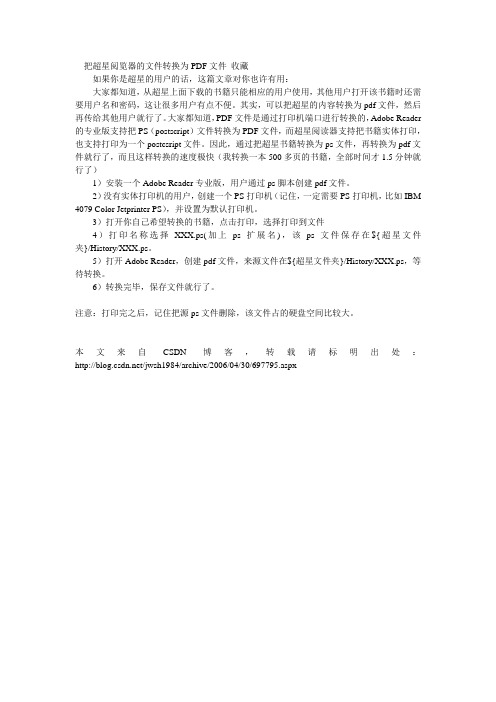
把超星阅览器的文件转换为PDF文件收藏
如果你是超星的用户的话,这篇文章对你也许有用:
大家都知道,从超星上面下载的书籍只能相应的用户使用,其他用户打开该书籍时还需要用户名和密码,这让很多用户有点不便。
其实,可以把超星的内容转换为pdf文件,然后再传给其他用户就行了。
大家都知道,PDF文件是通过打印机端口进行转换的,Adobe Reader 的专业版支持把PS(postscript)文件转换为PDF文件,而超星阅读器支持把书籍实体打印,也支持打印为一个postcsript文件。
因此,通过把超星书籍转换为ps文件,再转换为pdf文件就行了,而且这样转换的速度极快(我转换一本500多页的书籍,全部时间才1.5分钟就行了)
1)安装一个Adobe Reader专业版,用户通过ps脚本创建pdf文件。
2)没有实体打印机的用户,创建一个PS打印机(记住,一定需要PS打印机,比如IBM 4079 Color Jetprinter PS),并设置为默认打印机。
3)打开你自己希望转换的书籍,点击打印,选择打印到文件
4)打印名称选择XXX.ps(加上ps扩展名),该ps文件保存在${超星文件夹}/History/XXX.ps。
5)打开Adobe Reader,创建pdf文件,来源文件在${超星文件夹}/History/XXX.ps,等待转换。
6)转换完毕,保存文件就行了。
注意:打印完之后,记住把源ps文件删除,该文件占的硬盘空间比较大。
本文来自CSDN博客,转载请标明出处:/jwsh1984/archive/2006/04/30/697795.aspx。
超星(PDG)图书的格式转换

实战超星书本转PDF文档方法如下:第一步,安装软件。
需要使用Adobe Acrobat,我用的是6.0版,现在已经有8.X版了,虽然软件大了点,但Adobe Acrobat是制作pdf 电子书的老大,各位可以上网上自己去搜索,安装后在开始程序里出现两个项目:Adobe Acrobat 6.0 Standard和Acrobat Distiller 6.0,转超星要用的是Acrobat Distiller 6.0。
第二步,安装打印机驱动。
XP里带有不少打印机驱动程序,任选一个装上就行,最好选一个彩色打印机,这样转成pdf后封面页能正常显示彩色,我用的是HP Color LaserJet 8500 PS。
第三步,在超星中打开要转的书,打印,选择HP Color LaserJet 8500 PS,打印到文件,这样就会形成一个打印文件。
注意:1.打印的起始页要选在封面页,如超星文件中没有封面页,则选在前言页,总之,要选在最前面的页。
2.打印的页数为封面页+前言页数+目录页数+正文页数,可以到下载的文件夹中查。
3.如果下载的超星文件有损坏的页,打印时可能要卡页,若发现打印停在某页上很长时间则说明该页文件可能损坏了,克服的办法有二,一是等你的网速快的时候再下载一次,有可能就解决了,二是把那一页删掉,缺了这个臭鸡蛋就做不成曹子糕?但要把后续页都改名提前。
第四步,运行Acrobat Distiller,打开形成的打印文件,一本pdf格式的电子书就做成了。
祝朋友们好运!补充说明:1.最近发现超星3.9版有一个问题,每月限制打印页数为5000(记不太准确了,也许还可能多一些),如果你要转的书数量较多,还是请安装3.8版,没有打印页数限制。
若每月只转几本书,不妨继续用3.9版。
2.还有朋友说只能打印一页,那是你填的打印页数是1,前面已经说过,打印的页数=封面页+前言页数+目录页数+正文页数,填上这个页数就全部打印出来了。
超星图书转pdf方法
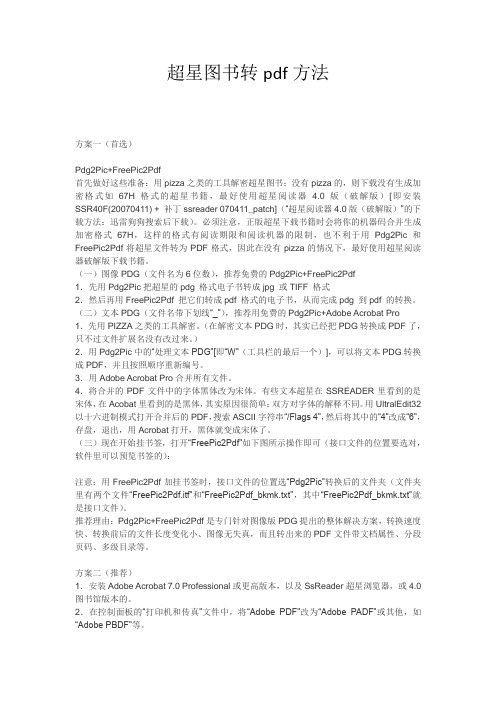
超星图书转pdf方法方案一(首选)Pdg2Pic+FreePic2Pdf首先做好这些准备:用pizza之类的工具解密超星图书;没有pizza的,则下载没有生成加密格式如67H格式的超星书籍,最好使用超星阅读器 4.0版(破解版)[即安装SSR40F(20070411) + 补丁ssreader 070411_patch](“超星阅读器4.0版(破解版)”的下载方法:迅雷狗狗搜索后下载)。
必须注意,正版超星下载书籍时会将你的机器码合并生成加密格式67H,这样的格式有阅读期限和阅读机器的限制,也不利于用Pdg2Pic和FreePic2Pdf将超星文件转为PDF格式,因此在没有pizza的情况下,最好使用超星阅读器破解版下载书籍。
(一)图像PDG(文件名为6位数),推荐免费的Pdg2Pic+FreePic2Pdf1.先用Pdg2Pic把超星的pdg 格式电子书转成jpg 或TIFF 格式2.然后再用FreePic2Pdf 把它们转成pdf 格式的电子书,从而完成pdg 到pdf 的转换。
(二)文本PDG(文件名带下划线“_”),推荐用免费的Pdg2Pic+Adobe Acrobat Pro 1.先用PIZZA之类的工具解密。
(在解密文本PDG时,其实已经把PDG转换成PDF了,只不过文件扩展名没有改过来。
)2.用Pdg2Pic中的“处理文本PDG”[即“W”(工具栏的最后一个)],可以将文本PDG转换成PDF,并且按照顺序重新编号。
3.用Adobe Acrobat Pro合并所有文件。
4.将合并的PDF文件中的字体黑体改为宋体。
有些文本超星在SSREADER里看到的是宋体,在Acobat里看到的是黑体,其实原因很简单:双方对字体的解释不同。
用UltralEdit32以十六进制模式打开合并后的PDF,搜索ASCII字符串“/Flags 4”,然后将其中的“4”改成“6”,存盘,退出,用Acrobat打开,黑体就变成宋体了。
将超星图书转换PDF格式文件方法【有图有真相】
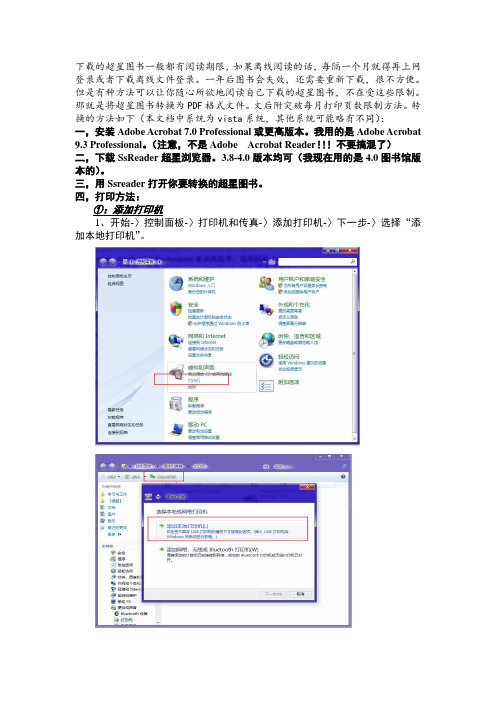
到这里你的打印机文件夹里就多了一个带有"PostScrip"字样的打印机。Βιβλιοθήκη ②、打印1、打开一本超星图书
2、打印-〉填打印页数(在章节目录那里获得大致页数),不一定要提供准确的页数,超了,它会对最后一页重复打印的,做好pdf格式之后将之删除就可以了。)
三,用Ssreader打开你要转换的超星图书。
四,打印方法:
①:添加打印机
1、开始-〉控制面板-〉打印机和传真-〉添加打印机-〉下一步-〉选择“添加本地打印机”。
2、下一步-〉下一步-〉“安装打印机软件”,“厂商”的下拉框选择"HP"项,这时在右边的打印机列表框里列出“HP”所有驱动程序,找到"HP laserJet IIID PostScript Cartridge v52.2"或者你选择名称里带有"PostScrip"字样的都可以。
下载的超星图书一般都有阅读期限,如果离线阅读的话,每隔一个月就得再上网登录或者下载离线文件登录。一年后图书会失效,还需要重新下载,很不方便。但是有种方法可以让你随心所欲地阅读自己下载的超星图书,不在受这些限制。那就是将超星图书转换为PDF格式文件。文后附突破每月打印页数限制方法。转换的方法如下(本文档中系统为vista系统,其他系统可能略有不同):
2、双击“局域网组建于维护实例教程.PS”文件,其会自动生成pdf文档。
超星对打印数量有限制作用。当你打印的书籍超过1000页后,它会不停地提示你“该月的打印数量已超限,不能再打印”,无论你怎么打印,都无法再往下打印。这问题也困扰了我很久,后来总算找到了破解方法。这方法也是网络上的,我尝试过,完全可以。另外其他问题我没碰到过,这里也发出来,并给出解决办法,给大家参考。
如何将超星文件转换为PDF格式
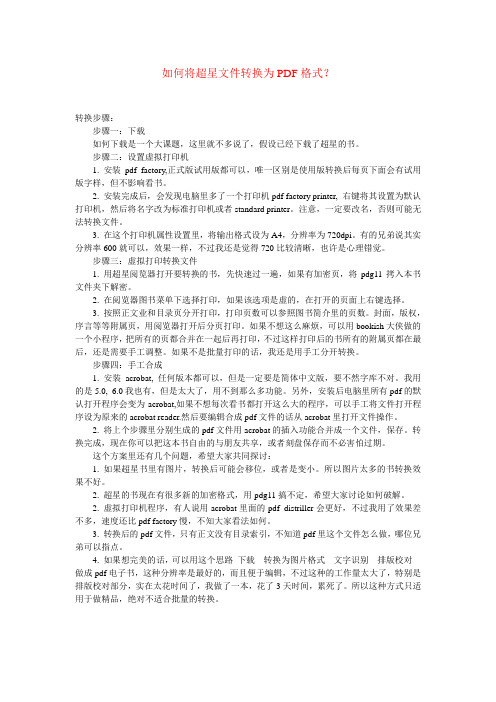
如何将超星文件转换为PDF格式?转换步骤:步骤一:下载如何下载是一个大课题,这里就不多说了,假设已经下载了超星的书。
步骤二:设置虚拟打印机1. 安装pdf factory,正式版试用版都可以,唯一区别是使用版转换后每页下面会有试用版字样,但不影响看书。
2. 安装完成后,会发现电脑里多了一个打印机pdf factory printer, 右键将其设置为默认打印机,然后将名字改为标准打印机或者standard printer。
注意,一定要改名,否则可能无法转换文件。
3. 在这个打印机属性设置里,将输出格式设为A4,分辨率为720dpi。
有的兄弟说其实分辨率600就可以,效果一样,不过我还是觉得720比较清晰,也许是心理错觉。
步骤三:虚拟打印转换文件1. 用超星阅览器打开要转换的书,先快速过一遍,如果有加密页,将pdg11拷入本书文件夹下解密。
2. 在阅览器图书菜单下选择打印,如果该选项是虚的,在打开的页面上右键选择。
3. 按照正文业和目录页分开打印,打印页数可以参照图书简介里的页数。
封面,版权,序言等等附属页,用阅览器打开后分页打印。
如果不想这么麻烦,可以用bookish大侠做的一个小程序,把所有的页都合并在一起后再打印,不过这样打印后的书所有的附属页都在最后,还是需要手工调整。
如果不是批量打印的话,我还是用手工分开转换。
步骤四:手工合成1. 安装acrobat, 任何版本都可以,但是一定要是简体中文版,要不然字库不对。
我用的是5.0, 6.0我也有,但是太大了,用不到那么多功能。
另外,安装后电脑里所有pdf的默认打开程序会变为acrobat,如果不想每次看书都打开这么大的程序,可以手工将文件打开程序设为原来的acrobat reader.然后要编辑合成pdf文件的话从acrobat里打开文件操作。
2. 将上个步骤里分别生成的pdf文件用acrobat的插入功能合并成一个文件,保存。
转换完成,现在你可以把这本书自由的与朋友共享,或者刻盘保存而不必害怕过期。
超星图书打印问题(转化为pdf)总结
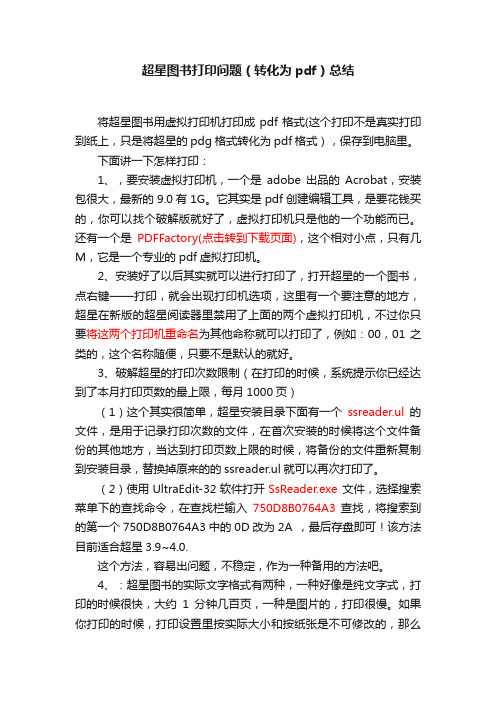
超星图书打印问题(转化为pdf)总结将超星图书用虚拟打印机打印成pdf格式(这个打印不是真实打印到纸上,只是将超星的pdg格式转化为pdf格式),保存到电脑里。
下面讲一下怎样打印:1、,要安装虚拟打印机,一个是adobe出品的Acrobat,安装包很大,最新的9.0有1G。
它其实是pdf创建编辑工具,是要花钱买的,你可以找个破解版就好了,虚拟打印机只是他的一个功能而已。
还有一个是PDFFactory(点击转到下载页面),这个相对小点,只有几M,它是一个专业的pdf虚拟打印机。
2、安装好了以后其实就可以进行打印了,打开超星的一个图书,点右键——打印,就会出现打印机选项,这里有一个要注意的地方,超星在新版的超星阅读器里禁用了上面的两个虚拟打印机,不过你只要将这两个打印机重命名为其他命称就可以打印了,例如:00,01之类的,这个名称随便,只要不是默认的就好。
3、破解超星的打印次数限制(在打印的时候,系统提示你已经达到了本月打印页数的最上限,每月1000页)(1)这个其实很简单,超星安装目录下面有一个ssreader.ul的文件,是用于记录打印次数的文件,在首次安装的时候将这个文件备份的其他地方,当达到打印页数上限的时候,将备份的文件重新复制到安装目录,替换掉原来的的ssreader.ul就可以再次打印了。
(2)使用UltraEdit-32软件打开SsReader.exe文件,选择搜索菜单下的查找命令,在查找栏输入750D8B0764A3查找,将搜索到的第一个750D8B0764A3中的0D改为2A ,最后存盘即可!该方法目前适合超星3.9~4.0.这个方法,容易出问题,不稳定,作为一种备用的方法吧。
4、:超星图书的实际文字格式有两种,一种好像是纯文字式,打印的时候很快,大约1分钟几百页,一种是图片的,打印很慢。
如果你打印的时候,打印设置里按实际大小和按纸张是不可修改的,那么就是后一种,打印会非常的慢。
将超星PDG文件转换为PDF文件

打开超星阅读器,打开要转换的书籍,打开工具栏 | 图书 | 打印,选择起止页码,按确定,将Microsoft Office Document Image
Writer设为打印机,按确定,弹出文档另存为对话框,写入文件名,选择存档路径,按确定,开始转换。转换完毕后,一本永久的电子图书完成了,而且转换速度非常快。
第一步:添加打印机(不是虚拟打印机而是电脑自带的打印机驱动程序)。
1、添加打印机-〉下一步-〉选择“连接到此计算机的本地打印机”的复选框,不选择“自动检测...”。
2、下一步-〉下一步-〉“安装打印机软件”,“厂商”的下拉框选择"HP"项,这时在右边的打印机列表框里列出“HP”所有驱动程序,找到"HP laserJet IIID PostScript Cartridge v52.2"或者你选择名称里带有"PostScrip"字样的都可以。
4. 设置好后,用adobe acrobat的create pdf功能,将多个bmp文件转换为pdf文件
这样转换出来的pdf文件,比直接用超星打印的就清晰一些。
[最后修改由 辣笔小辛, 于 2006-04-27 10:34:44]
评论Feed: /qudou/feed.asp?q=comment&id=131
将超星PDG文件转换为PDF文件 -
步骤如下:
1. 用 pdg2bmp 将pdg文件转换为bmp文件。
pdg2bmp程序在这里下载
/bbs/read.php?tid=59612
运行需要的imagX文件(放在pdg2bmp的目录下面
再无限制 超星图书破解 打破超星封锁——PDG转PDF方法 免费下载
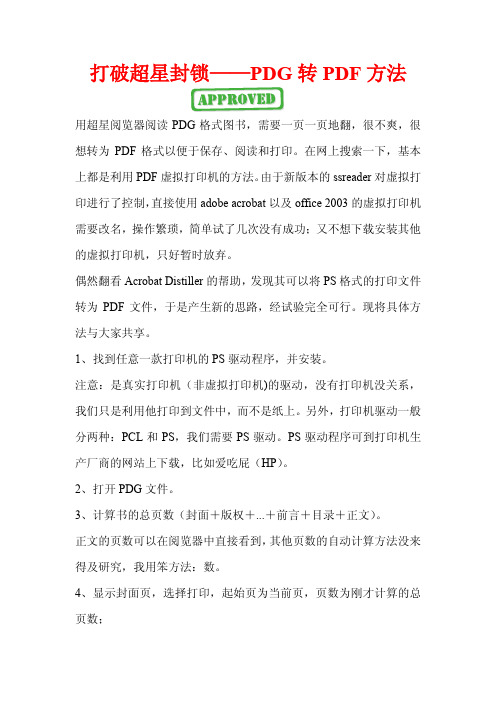
打破超星封锁——PDG转PDF方法用超星阅览器阅读PDG格式图书,需要一页一页地翻,很不爽,很想转为PDF格式以便于保存、阅读和打印。
在网上搜索一下,基本上都是利用PDF虚拟打印机的方法。
由于新版本的ssreader对虚拟打印进行了控制,直接使用adobe acrobat以及office 2003的虚拟打印机需要改名,操作繁琐,简单试了几次没有成功;又不想下载安装其他的虚拟打印机,只好暂时放弃。
偶然翻看Acrobat Distiller的帮助,发现其可以将PS格式的打印文件转为PDF文件,于是产生新的思路,经试验完全可行。
现将具体方法与大家共享。
1、找到任意一款打印机的PS驱动程序,并安装。
注意:是真实打印机(非虚拟打印机)的驱动,没有打印机没关系,我们只是利用他打印到文件中,而不是纸上。
另外,打印机驱动一般分两种:PCL和PS,我们需要PS驱动。
PS驱动程序可到打印机生产厂商的网站上下载,比如爱吃屁(HP)。
2、打开PDG文件。
3、计算书的总页数(封面+版权+...+前言+目录+正文)。
正文的页数可以在阅览器中直接看到,其他页数的自动计算方法没来得及研究,我用笨方法:数。
4、显示封面页,选择打印,起始页为当前页,页数为刚才计算的总页数;选择安装的PS打印机,选择打印到文件。
此时会弹出对话框,输入文件名,文件的扩展名最好为.prn(其他也可以,但prn文件Acrobat Distiller可自动识别),文件名中最好带路径,以便于查找。
5、用Acrobat Distiller打开prn文件,按提示即可转为pdf文件。
我用这种方法试验,转一本近500页的书只要1,2分钟的时间(当然不包括数页数的时间),并且从封面到正文都在一个pdf文件中。
词法优点:超星为封锁虚拟打印机下了一番功夫,我相信在ssreader的以后版本中还会封锁更多的虚拟打印机。
本文的方法使用真实打印机的驱动,除非超星不允许pdg文件打印到纸上,否则他永远也阻止不了我们将pdg转为pdf。
pdz格式(超星)图书打印经验
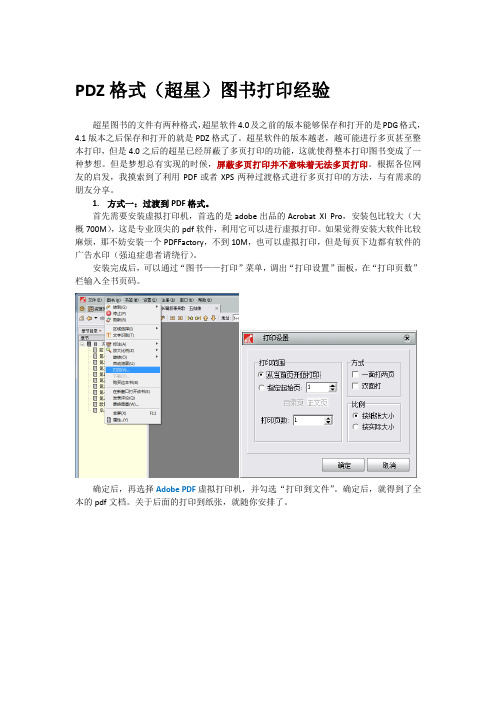
PDZ格式(超星)图书打印经验超星图书的文件有两种格式,超星软件4.0及之前的版本能够保存和打开的是PDG格式,4.1版本之后保存和打开的就是PDZ格式了。
超星软件的版本越老,越可能进行多页甚至整本打印,但是4.0之后的超星已经屏蔽了多页打印的功能,这就使得整本打印图书变成了一种梦想。
但是梦想总有实现的时候,屏蔽多页打印并不意味着无法多页打印。
根据各位网友的启发,我摸索到了利用PDF或者XPS两种过渡格式进行多页打印的方法,与有需求的朋友分享。
1.方式一:过渡到PDF格式。
首先需要安装虚拟打印机,首选的是adobe出品的Acrobat XI Pro,安装包比较大(大概700M),这是专业顶尖的pdf软件,利用它可以进行虚拟打印。
如果觉得安装大软件比较麻烦,那不妨安装一个PDFFactory,不到10M,也可以虚拟打印,但是每页下边都有软件的广告水印(强迫症患者请绕行)。
安装完成后,可以通过“图书——打印”菜单,调出“打印设置”面板,在“打印页数”栏输入全书页码。
确定后,再选择Adobe PDF虚拟打印机,并勾选“打印到文件”。
确定后,就得到了全本的pdf文档。
关于后面的打印到纸张,就随你安排了。
2.方式二:过渡到XPS格式。
如果不想安装那些PDF软件,那也没问题,因为万能的OFFICE公司提供了XPS软件:XPS Viewer,一般来说,完整安装了office的电脑都有会这个。
像前面的方式类似,通过“图书——打印”菜单,调出“打印设置”面板,在“打印页数”栏输入全书页码。
确定后,再选择Microsoft XPS Document Writer虚拟打印机,并勾选“打印到文件”,确定打印后,输入要保存的文件名,此处要注意,文件名要加后缀名,比如“红楼梦.xps”,不然无法打开。
很多人会发现,打印之后,xps文件并没有自动打开,不要着急,这个毕竟是曲线救国,稍微麻烦一些也可以理解。
打开超星阅读器的安装目录(具体方法请脑补或问度娘),打开History文件夹,看到了吗?刚才的“红楼梦.xps”就躺在里面呢。
pdg、uvz转pdf
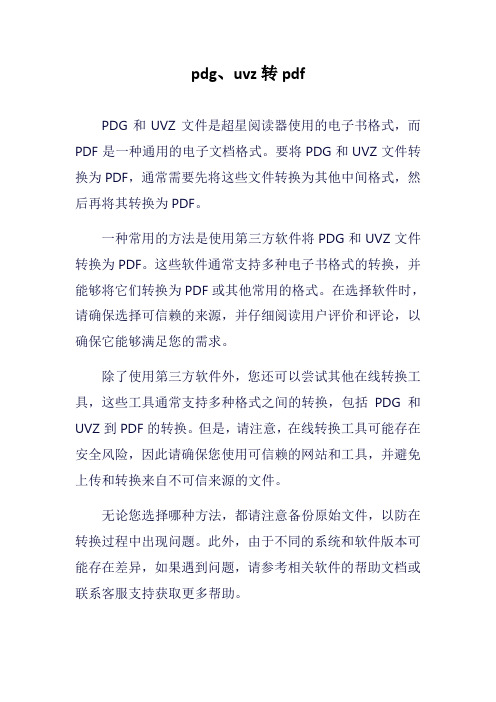
pdg、uvz转pdf
PDG和UVZ文件是超星阅读器使用的电子书格式,而PDF是一种通用的电子文档格式。
要将PDG和UVZ文件转换为PDF,通常需要先将这些文件转换为其他中间格式,然后再将其转换为PDF。
一种常用的方法是使用第三方软件将PDG和UVZ文件转换为PDF。
这些软件通常支持多种电子书格式的转换,并能够将它们转换为PDF或其他常用的格式。
在选择软件时,请确保选择可信赖的来源,并仔细阅读用户评价和评论,以确保它能够满足您的需求。
除了使用第三方软件外,您还可以尝试其他在线转换工具,这些工具通常支持多种格式之间的转换,包括PDG和UVZ到PDF的转换。
但是,请注意,在线转换工具可能存在安全风险,因此请确保您使用可信赖的网站和工具,并避免上传和转换来自不可信来源的文件。
无论您选择哪种方法,都请注意备份原始文件,以防在转换过程中出现问题。
此外,由于不同的系统和软件版本可能存在差异,如果遇到问题,请参考相关软件的帮助文档或联系客服支持获取更多帮助。
综上所述,将PDG和UVZ文件转换为PDF需要一些技术知识或使用第三方软件和在线工具。
在进行转换之前,请确保备份原始文件,并选择可信赖的工具和软件以避免安全风险。
如何将超星阅读器 PDG 格式文件转换为 pdf 格式
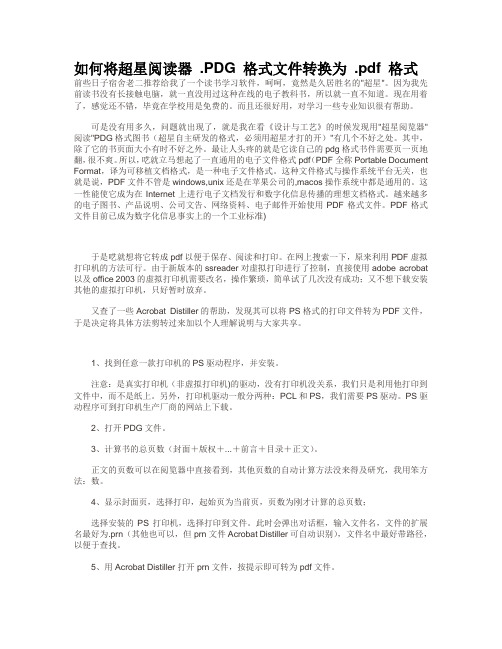
如何将超星阅读器 .PDG 格式文件转换为 .pdf 格式前些日子宿舍老二推荐给我了一个读书学习软件,呵呵,竟然是久居胜名的"超星"。
因为我先前读书没有长接触电脑,就一直没用过这种在线的电子教科书,所以就一直不知道。
现在用着了,感觉还不错,毕竟在学校用是免费的。
而且还很好用,对学习一些专业知识很有帮助。
可是没有用多久,问题就出现了,就是我在看《设计与工艺》的时候发现用"超星阅览器"阅读"PDG格式图书(超星自主研发的格式,必须用超星才打的开)"有几个不好之处。
其中,除了它的书页面大小有时不好之外。
最让人头疼的就是它读自己的pdg格式书件需要页一页地翻,很不爽。
所以,呓就立马想起了一直通用的电子文件格式pdf(PDF全称Portable Document Format,译为可移植文档格式,是一种电子文件格式。
这种文件格式与操作系统平台无关,也就是说,PDF文件不管是windows,unix还是在苹果公司的,macos操作系统中都是通用的。
这一性能使它成为在Internet上进行电子文档发行和数字化信息传播的理想文档格式。
越来越多的电子图书、产品说明、公司文告、网络资料、电子邮件开始使用PDF格式文件。
PDF格式文件目前已成为数字化信息事实上的一个工业标准)于是呓就想将它转成pdf以便于保存、阅读和打印。
在网上搜索一下,原来利用PDF虚拟打印机的方法可行。
由于新版本的ssreader对虚拟打印进行了控制,直接使用adobe acrobat 以及office 2003的虚拟打印机需要改名,操作繁琐,简单试了几次没有成功;又不想下载安装其他的虚拟打印机,只好暂时放弃。
又查了一些Acrobat Distiller的帮助,发现其可以将PS格式的打印文件转为PDF文件,于是决定将具体方法剪转过来加以个人理解说明与大家共享。
1、找到任意一款打印机的PS驱动程序,并安装。
如何将超星图书转换为PDF文档
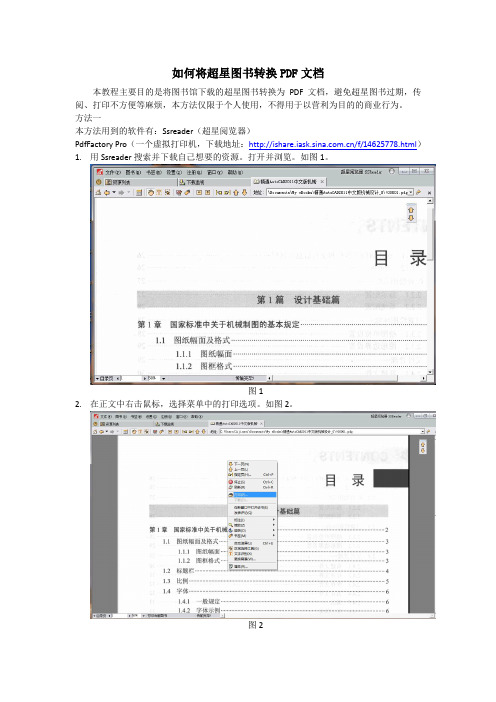
如何将超星图书转换PDF文档本教程主要目的是将图书馆下载的超星图书转换为PDF文档,避免超星图书过期,传阅、打印不方便等麻烦,本方法仅限于个人使用,不得用于以营利为目的的商业行为。
方法一本方法用到的软件有:Ssreader(超星阅览器)PdfFactory Pro(一个虚拟打印机,下载地址:/f/14625778.html)1.用Ssreader搜索并下载自己想要的资源。
打开并浏览。
如图1。
图12.在正文中右击鼠标,选择菜单中的打印选项。
如图2。
图23.设置好打印参数,如起始页、打印页数等(一定要注意页数设置,否则默认就1页),单击确定,如图3。
图34.在出来的打印机选项中,选择pdfFactory Pro 虚拟打印机(这个要预先安装)。
在选项中选择打印到文件。
如图4。
图45.保存为pdf文件即可。
如图5图5方法二:本方法用到的软件有:Ssreader(超星阅览器)Pdg2Pic (将PDG图片转化为JPG格式,下载地址:/soft/70312.htm)FreePic2Pdf (图片转化为PDF的软件,下载地址:/html/3887.html)1.打开Pdg2Pic程序,设置参数,需要转化的PDG文件所在文件夹选择超星图书文件下的某本图书,存放转化出来的图像文件的文件夹选择要存储转化JPG后的图片,(建议建立一个新的文件夹),然后点击开始转换,等转换完成,打开存储JPG文件的文件夹可以看见很多图片和几个txt文档。
图12. 打开FreePic2Pdf程序,设置参数,点击转换选定文件夹后的文件夹图标,然后出现需要转换的文件对话框(如图3),选择上一步转换而来的JPG文件夹下的所有图片,然后点击打开,这些图片就会出现在图二文件下的列表中,选择PDF文件存储位置,然后点击开始转化,等待转化结束,点击转换结果中的PDF图标,打开PDF文件查看,即为所要得到的PDF文档。
步骤如图2所示。
图2图3总结:通过比较发现,以上两种方法均能得到所要转化的PDF文档,但是效果略有差别,第一种方法较为方便,一个软件就能完成,而第二种稍微麻烦,但是转换来的PDF文档效果比方法一好,在实际过程中可以随意选用其中的一种方法即可。
关于(超星浏览器3.8版)如何转换成PDF格式的问题
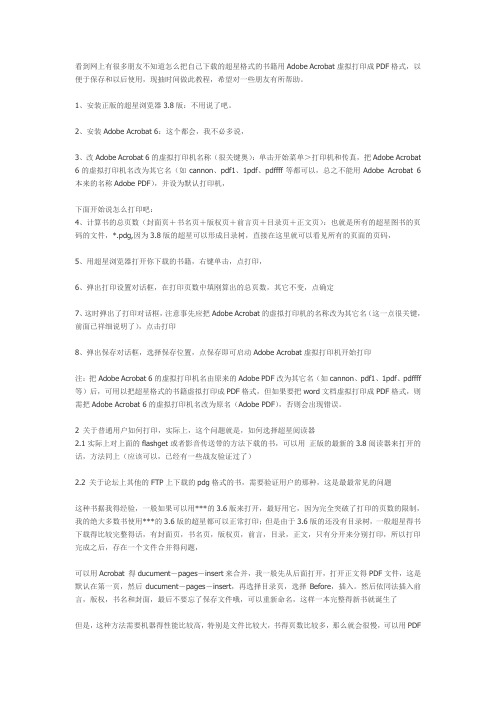
看到网上有很多朋友不知道怎么把自己下载的超星格式的书籍用Adobe Acrobat虚拟打印成PDF格式,以便于保存和以后使用,现抽时间做此教程,希望对一些朋友有所帮助。
1、安装正版的超星浏览器3.8版:不用说了吧。
2、安装Adobe Acrobat 6:这个都会,我不必多说,3、改Adobe Acrobat 6的虚拟打印机名称(很关键奥):单击开始菜单>打印机和传真,把Adobe Acrobat 6的虚拟打印机名改为其它名(如cannon、pdf1、1pdf、pdffff等都可以,总之不能用Adobe Acrobat 6本来的名称Adobe PDF),并设为默认打印机,下面开始说怎么打印吧:4、计算书的总页数(封面页+书名页+版权页+前言页+目录页+正文页):也就是所有的超星图书的页码的文件,*.pdg,因为3.8版的超星可以形成目录树,直接在这里就可以看见所有的页面的页码,5、用超星浏览器打开你下载的书籍,右键单击,点打印,6、弹出打印设置对话框,在打印页数中填刚算出的总页数,其它不变,点确定7、这时弹出了打印对话框,注意事先应把Adobe Acrobat的虚拟打印机的名称改为其它名(这一点很关键,前面已祥细说明了),点击打印8、弹出保存对话框,选择保存位置,点保存即可启动Adobe Acrobat虚拟打印机开始打印注:把Adobe Acrobat 6的虚拟打印机名由原来的Adobe PDF改为其它名(如cannon、pdf1、1pdf、pdffff 等)后,可用以把超星格式的书籍虚拟打印成PDF格式,但如果要把word文档虚拟打印成PDF格式,则需把Adobe Acrobat 6的虚拟打印机名改为原名(Adobe PDF),否则会出现错误。
2 关于普通用户如何打印,实际上,这个问题就是,如何选择超星阅读器2.1实际上对上面的flashget或者影音传送带的方法下载的书,可以用正版的最新的3.8阅读器来打开的话,方法同上(应该可以,已经有一些战友验证过了)2.2 关于论坛上其他的FTP上下载的pdg格式的书,需要验证用户的那种,这是最最常见的问题这种书据我得经验,一般如果可以用***的3.6版来打开,最好用它,因为完全突破了打印的页数的限制,我的绝大多数书使用***的3.6版的超星都可以正常打印;但是由于3.6版的还没有目录树,一般超星得书下载得比较完整得话,有封面页,书名页,版权页,前言,目录,正文,只有分开来分别打印,所以打印完成之后,存在一个文件合并得问题,可以用Acrobat 得ducument-pages-insert来合并,我一般先从后面打开,打开正文得PDF文件,这是默认在第一页,然后ducument-pages-insert,再选择目录页,选择Before,插入。
超星图书馆书转化为PDF格式的方法
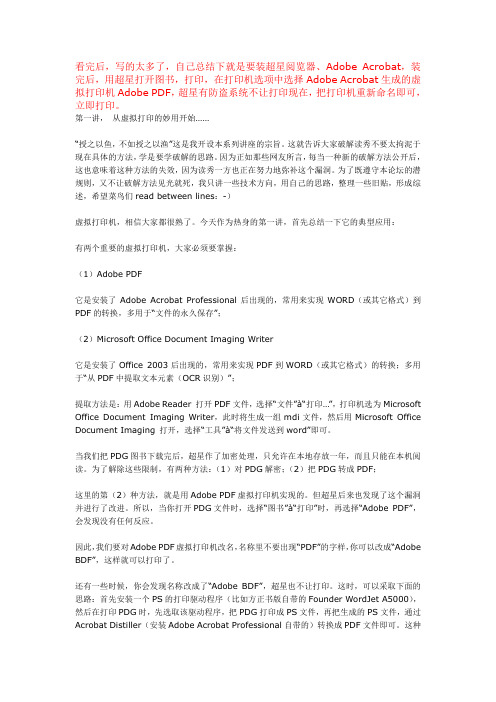
看完后,写的太多了,自己总结下就是要装超星阅览器、Adobe Acrobat,装完后,用超星打开图书,打印,在打印机选项中选择Adobe Acrobat生成的虚拟打印机Adobe PDF,超星有防盗系统不让打印现在,把打印机重新命名即可,立即打印。
第一讲,从虚拟打印的妙用开始……“授之以鱼,不如授之以渔”这是我开设本系列讲座的宗旨。
这就告诉大家破解读秀不要太拘泥于现在具体的方法,学是要学破解的思路。
因为正如那些网友所言,每当一种新的破解方法公开后,这也意味着这种方法的失效,因为读秀一方也正在努力地弥补这个漏洞。
为了既遵守本论坛的潜规则,又不让破解方法见光就死,我只讲一些技术方向,用自己的思路,整理一些旧贴,形成综述,希望菜鸟们read between lines:-)虚拟打印机,相信大家都很熟了。
今天作为热身的第一讲,首先总结一下它的典型应用:有两个重要的虚拟打印机,大家必须要掌握:(1)Adobe PDF它是安装了Adobe Acrobat Professional后出现的,常用来实现WORD(或其它格式)到PDF的转换,多用于“文件的永久保存”;(2)Microsoft Office Document Imaging Writer它是安装了Office 2003后出现的,常用来实现PDF到WORD(或其它格式)的转换;多用于“从PDF中提取文本元素(OCR识别)”;提取方法是:用Adobe Reader 打开PDF文件,选择“文件”à“打印…”,打印机选为Microsoft Office Document Imaging Writer,此时将生成一组mdi文件,然后用Microsoft Office Document Imaging 打开,选择“工具”à“将文件发送到word”即可。
当我们把PDG图书下载完后,超星作了加密处理,只允许在本地存放一年,而且只能在本机阅读。
为了解除这些限制,有两种方法:(1)对PDG解密;(2)把PDG转成PDF;这里的第(2)种方法,就是用Adobe PDF虚拟打印机实现的。
超星文件转为pdf格式文件的方法
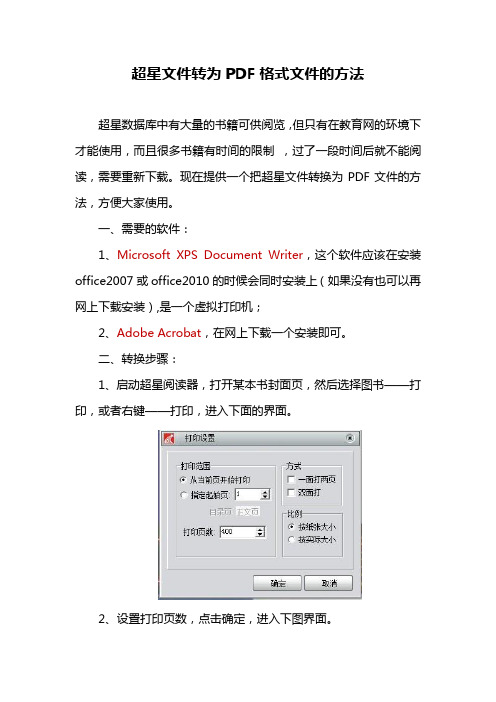
超星文件转为PDF格式文件的方法
超星数据库中有大量的书籍可供阅览,但只有在教育网的环境下才能使用,而且很多书籍有时间的限制,过了一段时间后就不能阅读,需要重新下载。
现在提供一个把超星文件转换为PDF文件的方法,方便大家使用。
一、需要的软件:
1、Microsoft XPS Document Writer,这个软件应该在安装office2007或office2010的时候会同时安装上(如果没有也可以再网上下载安装),是一个虚拟打印机;
2、Adobe Acrobat,在网上下载一个安装即可。
二、转换步骤:
1、启动超星阅读器,打开某本书封面页,然后选择图书——打印,或者右键——打印,进入下面的界面。
2、设置打印页数,点击确定,进入下图界面。
3、选择Microsoft XPS Document Writer,点击打印。
4、文件名随便填一个,选择保存,等待几分钟,桌面上会生成一个xps文件,这时,如果电脑上安装的有XPS Viewer之类的软件就可以直接打开阅读。
5、在生成的文件上面击右键,选择打开方式为Adobe Acrobat,
稍等片刻,即可打开,然后另存为pdf文件即可。
超星pdz格式转换pdf(亲测可行!)[转]
![超星pdz格式转换pdf(亲测可行!)[转]](https://img.taocdn.com/s3/m/d5c095dcba4cf7ec4afe04a1b0717fd5370cb25a.png)
超星pdz格式转换pdf(亲测可行!)[转]
这几天一直想看一本书,但是可能是出版时间久远的问题,网上根本买不到这本书。
学校的书店也找过了,就是没有这本书的影子。
无奈,就去下载了一本电子版的,可惜只有超星有,别无他法,就去注册了一个超星帐号,把这本书下载了下来。
可是,图书是pdz格式的,只能通过超星阅读器观看。
我不习惯看电子书,更不习惯看超星这种形式的电子书,于是想这pdz格式的超星电子书转换成pdf阅读。
下面说说我的办法,无需安装打印机,更无需什么虚拟打印机。
(PS:本机环境是WIN7)步骤如下:
1.用超星阅读器打开此书,点击“图书”–“打印”,打印页数输入一个大于书的实际页数的数字即可。
这里选择打印到xps,如图所示:
通过上面的步骤,会生成一个xps文件。
这里已经完成了半步!
2.下面的内容就是怎么将xps文件转换成pdf了,这个工具很多,我这里共享两个,需要的自己下载就行。
地址在这里:点击下载
OK,通过上面的两步就简单的解决了超星和pdf的转换问题,需要可以去试试!
转载地址:http://lab.yqc.im/chaoxing-pdf.html。
超新星转换为pdf[精品]
![超新星转换为pdf[精品]](https://img.taocdn.com/s3/m/165309e10342a8956bec0975f46527d3240ca6c6.png)
于是呓就想将它转成pdf以便于保存、阅读和打印。
在网上搜索一下,原来利用PDF虚拟打印机的方法可行。
由于新版本的ssreader对虚拟打印进行了控制,直接使用adobe acrobat以及office 2003的虚拟打印机需要改名,操作繁琐,简单试了几次没有成功;又不想下载安装其他的虚拟打印机,只好暂时放弃。
又查了一些Acrobat Distiller的帮助,发现其可以将PS格式的打印文件转为PDF文件,于是决定将具体方法剪转过来加以个人理解说明与大家共享。
1、找到任意一款打印机的PS驱动程序,并安装。
注意:是真实打印机(非虚拟打印机)的驱动,没有打印机没关系,我们只是利用他打印到文件中,而不是纸上。
另外,打印机驱动一般分两种:PCL和PS,我们需要PS驱动。
PS驱动程序可到打印机生产厂商的网站上下载。
2、打开PDG文件。
3、计算书的总页数(封面+版权+...+前言+目录+正文)。
正文的页数可以在阅览器中直接看到,其他页数的自动计算方法没来得及研究,我用笨方法:数。
4、显示封面页,选择打印,起始页为当前页,页数为刚才计算的总页数;选择安装的PS打印机,选择打印到文件。
此时会弹出对话框,输入文件名,文件的扩展名最好为.prn(其他也可以,但prn文件Acrobat Distiller可自动识别),文件名中最好带路径,以便于查找。
5、用Acrobat Distiller打开prn文件,按提示即可转为pdf文件。
详细点说___#_软件配备方案一(强烈推荐!!!):超星阅读器+ PdfFactory Pro#_软件配备方案二:超星阅读器+ 彩色打印机驱动(推荐装HP Color LaserJet 8550 PS,装其它的也可以,注意要是PS--PostScript驱动)+ GSview 4.6(这个只是操作界面,还要装程序库:Ghostscript 8.00)对于方案一,只要装上PdfFactory Pro就可以直接将PDG打印成PDF了。
目前最好的超星转换pdf的方法
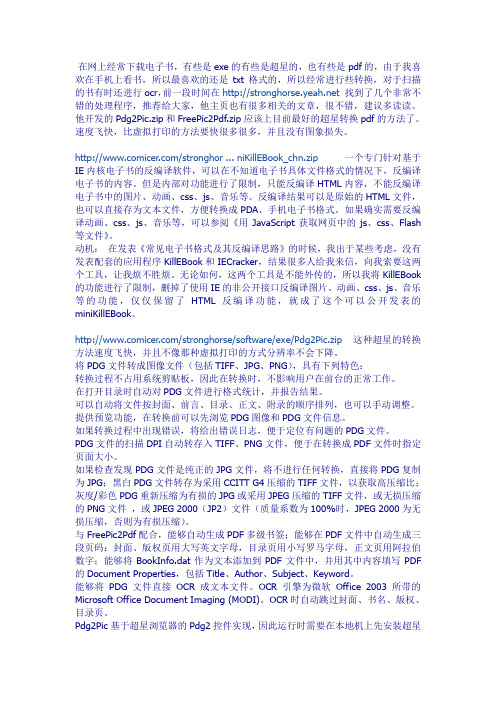
在网上经常下载电子书,有些是exe的有些是超星的,也有些是pdf的,由于我喜欢在手机上看书,所以最喜欢的还是txt格式的,所以经常进行些转换,对于扫描的书有时还进行ocr,前一段时间在找到了几个非常不错的处理程序,推荐给大家,他主页也有很多相关的文章,很不错,建议多读读。
他开发的Pdg2Pic.zip和FreePic2Pdf.zip应该上目前最好的超星转换pdf的方法了。
速度飞快,比虚拟打印的方法要快很多很多,并且没有图象损失。
/stronghor ... niKillEBook_chn.zip一个专门针对基于IE内核电子书的反编译软件,可以在不知道电子书具体文件格式的情况下,反编译电子书的内容。
但是内部对功能进行了限制,只能反编译HTML内容,不能反编译电子书中的图片、动画、css、js、音乐等。
反编译结果可以是原始的HTML文件,也可以直接存为文本文件,方便转换成PDA、手机电子书格式。
如果确实需要反编译动画、css、js、音乐等,可以参阅《用JavaScript获取网页中的js、css、Flash 等文件》。
动机:在发表《常见电子书格式及其反编译思路》的时候,我出于某些考虑,没有发表配套的应用程序KillEBook和IECracker,结果很多人给我来信,向我索要这两个工具,让我烦不胜烦。
无论如何,这两个工具是不能外传的,所以我将KillEBook 的功能进行了限制,删掉了使用IE的非公开接口反编译图片、动画、css、js、音乐等的功能,仅仅保留了HTML反编译功能,就成了这个可以公开发表的miniKillEBook。
/stronghorse/software/exe/Pdg2Pic.zip这种超星的转换方法速度飞快,并且不像那种虚拟打印的方式分辨率不会下降。
将PDG文件转成图像文件(包括TIFF、JPG、PNG),具有下列特色:转换过程不占用系统剪贴板,因此在转换时,不影响用户在前台的正常工作。
四种把超星文件格式转为PDF的好办法
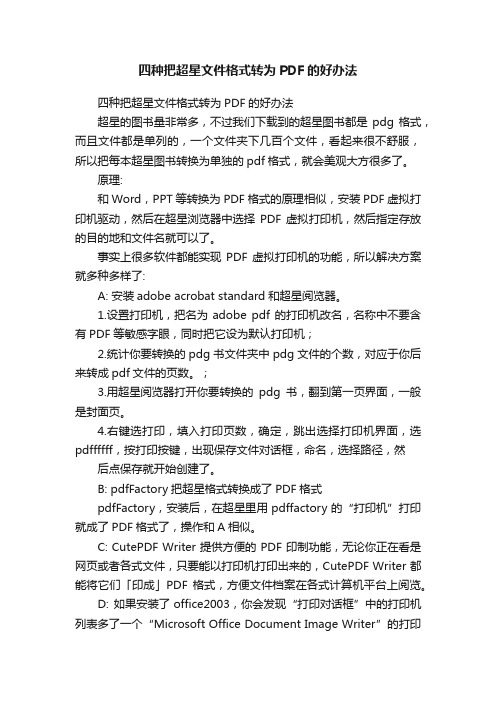
四种把超星文件格式转为PDF的好办法四种把超星文件格式转为PDF的好办法超星的图书量非常多,不过我们下载到的超星图书都是pdg格式,而且文件都是单列的,一个文件夹下几百个文件,看起来很不舒服,所以把每本超星图书转换为单独的pdf格式,就会美观大方很多了。
原理:和Word,PPT等转换为PDF格式的原理相似,安装PDF虚拟打印机驱动,然后在超星浏览器中选择PDF虚拟打印机,然后指定存放的目的地和文件名就可以了。
事实上很多软件都能实现PDF虚拟打印机的功能,所以解决方案就多种多样了:A: 安装adobe acrobat standard和超星阅览器。
1.设置打印机,把名为adobe pdf 的打印机改名,名称中不要含有PDF等敏感字眼,同时把它设为默认打印机;2.统计你要转换的pdg书文件夹中pdg文件的个数,对应于你后来转成pdf文件的页数。
;3.用超星阅览器打开你要转换的pdg书,翻到第一页界面,一般是封面页。
4.右键选打印,填入打印页数,确定,跳出选择打印机界面,选pdffffff,按打印按键,出现保存文件对话框,命名,选择路径,然后点保存就开始创建了。
B: pdfFactory把超星格式转换成了PDF格式pdfFactory,安装后,在超星里用pdffactory的“打印机”打印就成了PDF格式了,操作和A相似。
C: CutePDF Writer 提供方便的 PDF 印制功能,无论你正在看是网页或者各式文件,只要能以打印机打印出来的,CutePDF Writer 都能将它们「印成」PDF 格式,方便文件档案在各式计算机平台上阅览。
D: 如果安装了office2003,你会发现“打印对话框”中的打印机列表多了一个“Microsoft Office Document Image Writer”的打印机,如果选中此项来打印的话,你会得到一个扩展名为 MDI 的文件。
此打印机的虚拟打印功能跟Adobe Acrobat是一样的,但因为是微软自带的,兼容性应该更好吧。
- 1、下载文档前请自行甄别文档内容的完整性,平台不提供额外的编辑、内容补充、找答案等附加服务。
- 2、"仅部分预览"的文档,不可在线预览部分如存在完整性等问题,可反馈申请退款(可完整预览的文档不适用该条件!)。
- 3、如文档侵犯您的权益,请联系客服反馈,我们会尽快为您处理(人工客服工作时间:9:00-18:30)。
看完后,写的太多了,自己总结下就是要装超星阅览器、Adobe Acrobat,装完后,用超星打开图书,打印,在打印机选项中选择Adobe Acrobat生成的虚拟打印机Adobe PDF,超星有防盗系统不让打印现在,把打印机重新命名即可,立即打印。
第一讲,从虚拟打印的妙用开始……“授之以鱼,不如授之以渔”这是我开设本系列讲座的宗旨。
这就告诉大家破解读秀不要太拘泥于现在具体的方法,学是要学破解的思路。
因为正如那些网友所言,每当一种新的破解方法公开后,这也意味着这种方法的失效,因为读秀一方也正在努力地弥补这个漏洞。
为了既遵守本论坛的潜规则,又不让破解方法见光就死,我只讲一些技术方向,用自己的思路,整理一些旧贴,形成综述,希望菜鸟们read between lines:-)虚拟打印机,相信大家都很熟了。
今天作为热身的第一讲,首先总结一下它的典型应用:有两个重要的虚拟打印机,大家必须要掌握:(1)Adobe PDF它是安装了Adobe Acrobat Professional后出现的,常用来实现WORD(或其它格式)到PDF的转换,多用于“文件的永久保存”;(2)Microsoft Office Document Imaging Writer它是安装了Office 2003后出现的,常用来实现PDF到WORD(或其它格式)的转换;多用于“从PDF中提取文本元素(OCR识别)”;提取方法是:用Adobe Reader 打开PDF文件,选择“文件”à“打印…”,打印机选为Microsoft Office Document Imaging Writer,此时将生成一组mdi文件,然后用Microsoft Office Document Imaging 打开,选择“工具”à“将文件发送到word”即可。
当我们把PDG图书下载完后,超星作了加密处理,只允许在本地存放一年,而且只能在本机阅读。
为了解除这些限制,有两种方法:(1)对PDG解密;(2)把PDG转成PDF;这里的第(2)种方法,就是用Adobe PDF虚拟打印机实现的。
但超星后来也发现了这个漏洞并进行了改进。
所以,当你打开PDG文件时,选择“图书”à“打印”时,再选择“Adobe PDF”,会发现没有任何反应。
因此,我们要对Adobe PDF虚拟打印机改名,名称里不要出现“PDF”的字样,你可以改成“Adobe BDF”,这样就可以打印了。
还有一些时候,你会发现名称改成了“Adobe BDF”,超星也不让打印。
这时,可以采取下面的思路:首先安装一个PS的打印驱动程序(比如方正书版自带的Founder WordJet A5000),然后在打印PDG时,先选取该驱动程序,把PDG打印成PS文件,再把生成的PS文件,通过Acrobat Distiller(安装Adobe Acrobat Professional自带的)转换成PDF文件即可。
这种方法有点绕圈,但万无一失。
这里,插一句,老马的两个软件pdg2pic和Freepic2pdf组合使用,也可以高效地实现PDG 到PDF的转换,这两个软件我都用过,效率上可以,但也有一些小问题,此外,在支持PDG 的格式上应该不能说很普遍。
有些PDG格式识别不了,稳定性还要加强。
不过,如果对一个非计算机专业的学生来说,能开发出这种软件应该是不容易的。
至此,打印到PDF的问题好像已经解决。
但是,当你打印了超过1000页后,会发现超星提示“超过了打印的最大页数限制”,这又是超星的一个改进。
所以,为了破解打印的页数上限,可采用两种办法:(1)重新安装“超星”程序;(2)对“超星”程序里的SsReader.exe文件改一个字节;以第(2)种方法为例,在UltraEdit中打开SsReader.exe(十六进制显示),用“查找/替换…”把该文件中的750D8B0764A3替换为752A8B0764A3(有两处),修改完后保存,这样就解决了打印的页数上限。
现在,打印PDF的主要问题差不多解决,下面还有一些具体的细节。
(1)PDF书签问题。
当你从PDG转换到PDF后,会发现PDF没有书签,不能导航,很不方便。
解决办法有三种:(A)自己创建书签;(B)把PDG的书签文件BookContents.dat转换到PDF中;(C)添加超链接,用超链接的跳转功能,代替书签;其中,(A)和(C)方法,都可以直接用Adobe Acrobat Professional软件实现,目前Foxit Reader最新版2.3也增加了“书签”功能;(B)方法的实现稍微难一点,但幸运的是,本论坛已有高手开发了SSContent.EXE实现了书签的转换,但用SSContent必须先安装好SSReader 和Acrobat才能正常使用,因为该软件调用其中的一些DLL接口。
后文我还会给出进一步提示。
但SSContent对“前言页”、“书名页”等非正文页部分不是很好,需要手工处理这些页面的跳转。
(2)PDF打印的页数计算问题。
有不少菜鸟常在打印计算页数出错,其实很简单,这里讲两种技巧:(A)可以直接到本地硬盘下载的PDG目录里,看看一共有多少PDG文件,就是这本书的页数;(B)如图,可以在“章节目录”下拉框中,选择“页列表模式”,把“正文页”+“前言页”+“目录页”等就是总的页数;另外,在这里,大家需要了解一些PDG文件的名称,作为常识性知识。
便于我后面讲解。
一本PDG的书,由形如下面六类文件构成:cov001 封面页bok001 书名页leg001 版权页fow001 前言页!00001 目录页000001 正文页其中的001是可自增的序号,!开头的是目录页,正文页是六位的这里,我顺便提一下,一本书的非正文页部分的下载方法是很容易的,你完全可以利用“读秀的文献传递”得到一个地址,打开该地址,在IE上选择“查看”à“源文件”(如图),弹出该网页源代码,找到其中一段源代码,形如:varstr='/image/ss2jpg.dll?did=b27&pid=CBB7EEDCD67…AE 85&jid=/000001.jpg',把最后的000001.jpg换成cov001.jpg就是“封面页”;换成bok001.jpg就是“书名页”了……这样这些非正文都可以轻而易举的获取到了。
(3)PDF页的合并与分割。
有的人把正文页部分已经下载完并合成了PDF,后来把“封面页”也下载了,下面的任务就是把“封面页”与“正文页”合并,如何合并这些文件呢?首先,利用老马的Freepic2PDF把cov001.jpg、cov002.jpg、……、bok001.jpg、……都转成一个PDF文件。
然后,把这个PDF与正文页生成的PDF合并。
用Acrobat中的“文件”à“创建PDF”à“从多个文件”即可完成。
这种方法的好处是,它会将书签也合并到一个文件中。
分割PDF是合并的逆操作,方法是:在Acrobat打开PDF文件后,选择“文档”à“提取页面”。
此时,可以提取一个PDF文件的不同部分,从而得到多个PDF文件。
(4)PDF中的错页处理。
对于下载读秀的JPG书时,为了避免错页的出现,这里建议大家尽可能采用单线程下书,这样错页、漏页的出现概率会减少。
对于有些错页的出现,PDF文件会打不开,这时需要重新处理生成后的PDF文件。
也许你会想到用刚才的“分割PDF”的方法,把中间的错页部分割开,重新下载错页,再合并。
这是一个方法,但问题常常会出现在,有些含错页的PDF文件本身也打不开,这时建议你使用Foxit Reader (不要用Acrobat)打开PDF,它会忽略大多数的错误,并尽可能地输出页面。
对于有错页的部分,如果“分割PDF”的方法不行,试着采用分段打印输出到虚拟PDF打印机的方法,把错页的页码跳开,这样即可。
(5)消除水印。
水印的消除,这里我分两种情况讨论:第1种情况,是JPG下载后产生的水印。
这种JPG文件的水印,最好在JPG合并到PDF之前,先对这些JPG文件批量处理,可以用PHOTOSHOP和ACDSEE,调整一下对比度、明暗亮度后很容易批量消除。
消除后在用FreePic2PDF生成PDF;第2种情况,是有些PDF文档本身带着水印,而且PDF不是图象型的。
此时,可以用Acrobat 给pdf去水印,主要原理是找到水印对象,删除或改成无颜色属性。
选择“高级编辑工具”à“TouchUP工具”,选中水印对象,将其改为无颜色描边,再直接保存;或者把水印对象字体改为系统字体(比如Tohima),再删除所有这种对象,保存即可。
(这是因为如果不改为系统字体,Acrobat不能删除这种对象)。
/bbs/read.php?tid=4624703&keyword=%D0%E9%C4%E 2%B4%F2%D3%A1最近上网搜索了一下关于转换PDG成为PDF文件的方法. 和大家分享一下.先说下我的情况, 我是使用最新的ssreader 4.0版本. 网上有次偶然碰见了可以使用的超星帐号, 所以下了一些书. 但后来发现, 这些书籍都是只能在我本机上看的. (4.0加密), 所以就想转成PDF,这样都可以看了.随后想了很多办法,什么离线证书, 什么虚拟打印机之类的, 但都不能成功.也曾经请海友lxm58帮过忙, 见下面帖子. 假如尝试我的办法行不同,或者嫌麻烦的,也可以通过下面帖子给lxm58发邮件. 他人很好, 也会给帮忙的. /viewthread.php?tid=446620&page=1#pid2418504好了, 说说我使用的经验:1、安装Acrobat 8.02、打开PDG文件。
3、计算书的总页数(封面+版权+...+前言+目录+正文)。
正文的页数可以在阅览器中直接看到,其他页数的自动计算方法没来得及研究,我用笨方法:数。
4、注意,安装Acrobat 8.0后, 将其自带打印机名称变一下, 因为超星对虚拟打印机的封杀. 比如说, 名字由adobe pdf 改为adobe padf. (有时不改不能启动打印机).5、显示封面页,选择打印,起始页为当前页,页数为刚才计算的总页数;选择安装的PS 打印机,选择打印到文件。
此时会弹出对话框,输入文件名,文件的扩展名最好为.prn(其他也可以,但prn文件Acrobat Distiller可自动识别),文件名中最好带路径,以便于查找。
6、用Acrobat Distiller打开prn文件,按提示即可转为pdf文件。
我用这种方法试验,转一本近500页的书只要1,2分钟的时间(当然不包括数页数的时间),并且从封面到正文都在一个pdf文件中.另外, 超星有个打印的限制问题, 每个月都限制打印1000页好象, 我是达到限制之后就把超星卸载了. 然后重装, 就又可以打了. 当然网上也有很多别的方法去办. 我没成功.大致就是这样, 个人情况有不同, 可以尝试我的方法, 也需要自行开发. 假如有什么问题, 可以直接和我联系, 共同解决. 方便大家, 资源共享.在打印的时候,系统提示你已经达到了本月打印页数的最上限。
